怎么在电脑上测试麦克风 怎样调试笔记本电脑麦克风的声音
在使用笔记本电脑进行语音通话或录音时,麦克风是一个至关重要的部件,有时候我们可能会遇到麦克风无法正常工作的情况,这时就需要对其进行测试和调试。在电脑上测试麦克风并不复杂,只需要一些简单的步骤就能轻松完成。接下来我们将介绍如何在电脑上测试麦克风并调试笔记本电脑麦克风的声音,帮助您解决麦克风相关的问题。
操作方法:
1.最简单、直接的测试方法就是找个好友进行语音聊天,聊天时将音量开得大点。然后说话,如果麦克风工作正常,麦克风就会发出声音。如果此方法没用,则按以下步骤测试:
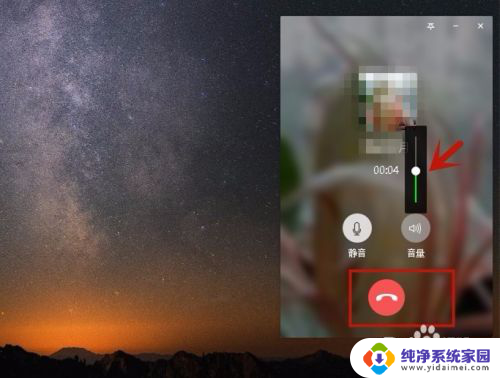
2.在桌面上找到“此电脑的”图标,点击进去。

3.在“计算机”的菜单下面,点击“打开设置”。
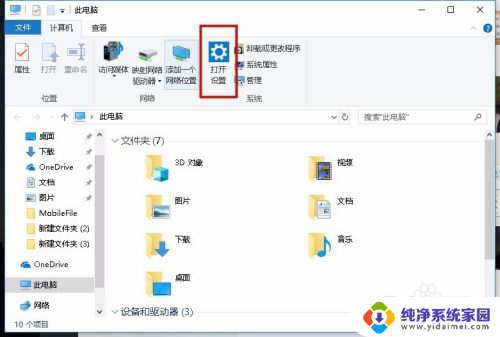
4.弹出“设置”框,选择“设备(蓝牙、打印机、鼠标)"。
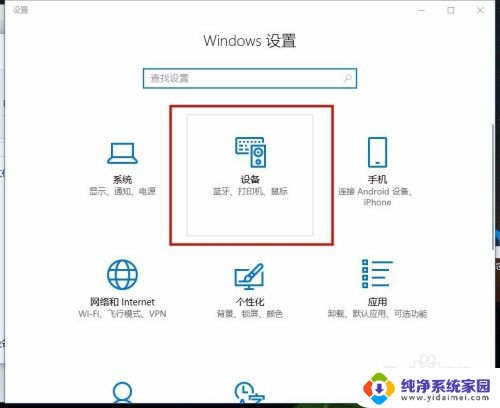
5.在左边选择”蓝牙和其他设备",在屏幕右边找到“声音设置”的按钮。
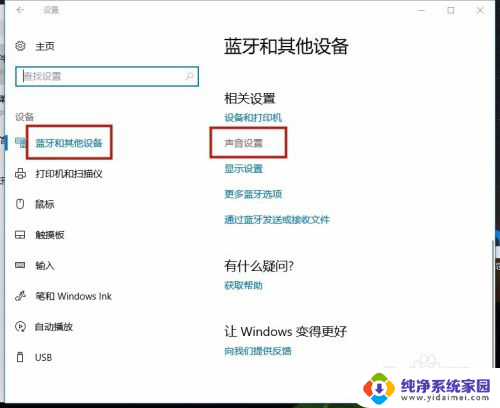
6.弹出“声音”选项,选择“录制”项,就会出现“麦克风”的字样,双击打开。
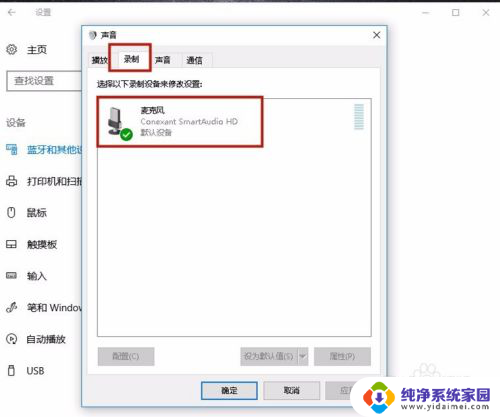
7.选择“录制”选项,勾选“倾听此设备”前面的选框。然后点击“应用”,对着麦克风说话,如果麦克风工作正常,就会发出声音。
说明:不想测试了,则去掉“倾听此设备”前的选项即可。
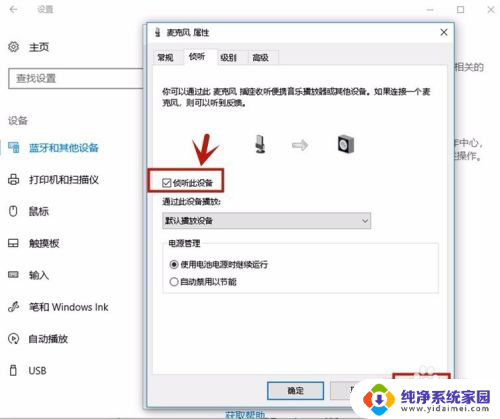
8.如果麦克风还是没有声音,则检查一下麦克风的设置是否正常。方法:
选择“麦克风属性”下的常规,查看”设备用法“,应设为"使用此设备(启动)",然后点击”属性“按钮。
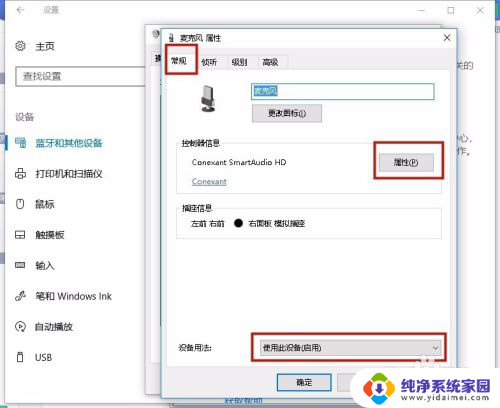
9.如果设备状态显示为“这个设备运转正常",说明麦克风没有坏。可能其它方面设置有问题(比如声音音量调为静音)。
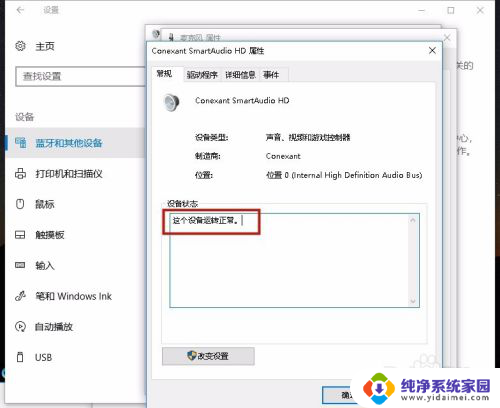
以上就是如何在电脑上测试麦克风的全部内容,如果你也遇到了同样的情况,请参照我的方法来处理,希望对你有所帮助。
怎么在电脑上测试麦克风 怎样调试笔记本电脑麦克风的声音相关教程
- 怎么测试自己的麦克风声音大小 查看麦克风音量的步骤
- 电脑怎么麦克风 电脑麦克风怎么测试
- 怎么测电脑麦克风有没有声音 电脑麦克风声音输入测试步骤
- jbl麦克风没有声音 麦克风没有声音的调试教程
- 笔记本电脑禁用麦克风 如何在笔记本电脑上禁用麦克风
- 笔记本电脑麦克风小 电脑麦克风声音小无法通话
- 电脑麦克风没声音怎么调试 电脑麦克风突然没声音怎么处理
- 带耳机怎么调麦克风声音 电脑耳机麦克风声音调节技巧
- 笔记本电脑麦克风音量小怎么设置声音 笔记本麦克风声音调大方法
- 笔记本电脑麦克风有杂音滋滋 笔记本麦克风杂音处理方法
- 笔记本开机按f1才能开机 电脑每次启动都要按F1怎么解决
- 电脑打印机怎么设置默认打印机 怎么在电脑上设置默认打印机
- windows取消pin登录 如何关闭Windows 10开机PIN码
- 刚刚删除的应用怎么恢复 安卓手机卸载应用后怎么恢复
- word用户名怎么改 Word用户名怎么改
- 电脑宽带错误651是怎么回事 宽带连接出现651错误怎么办